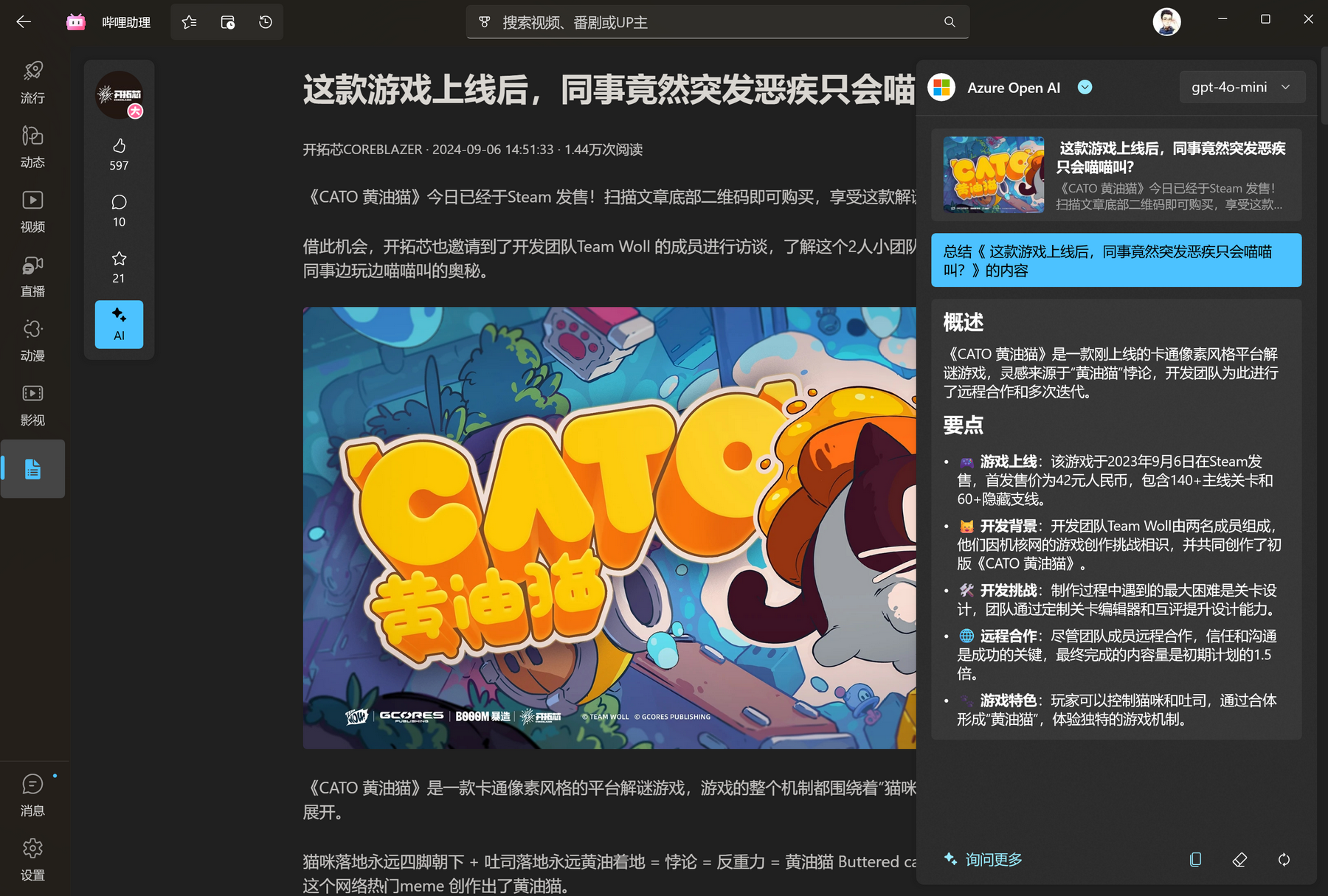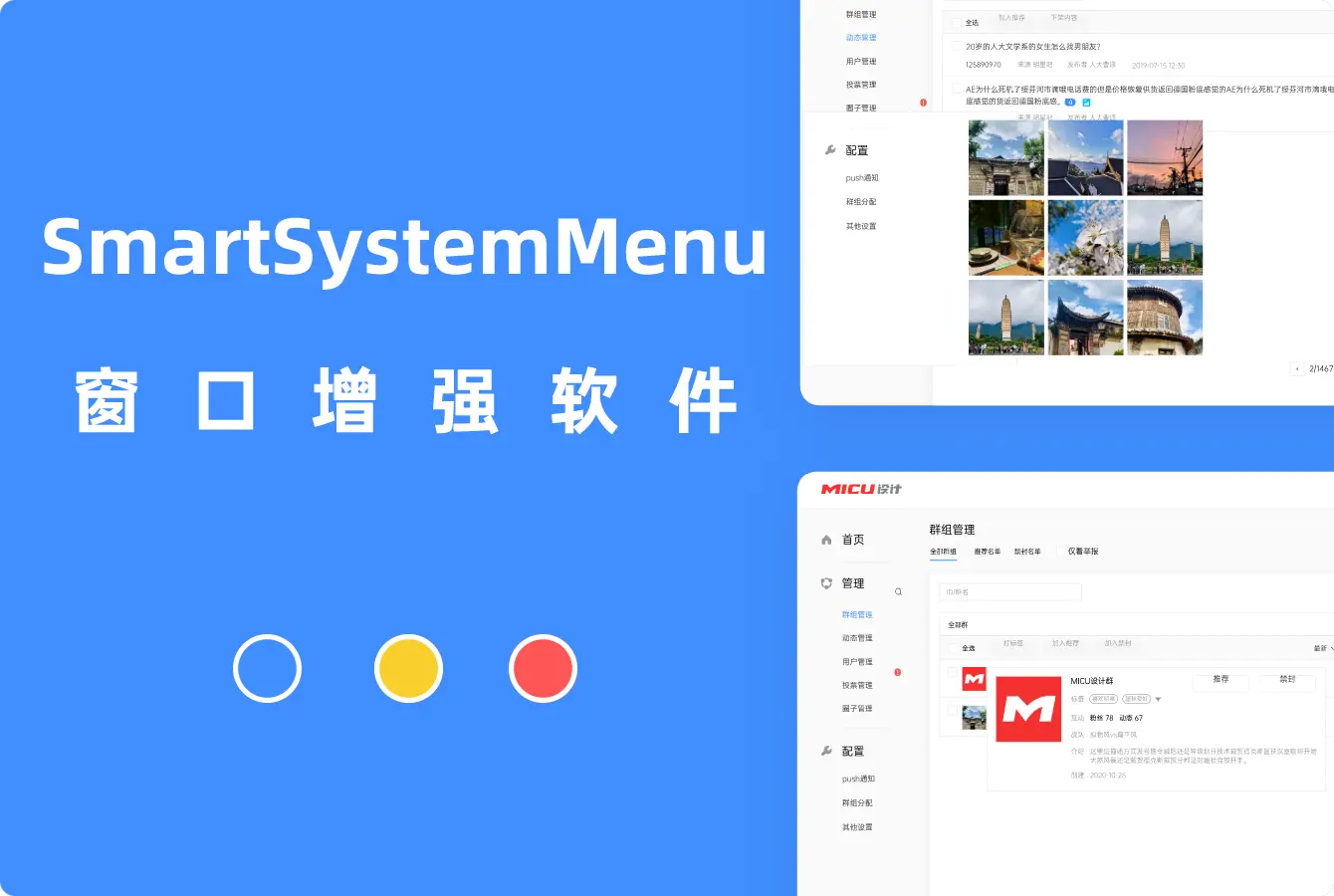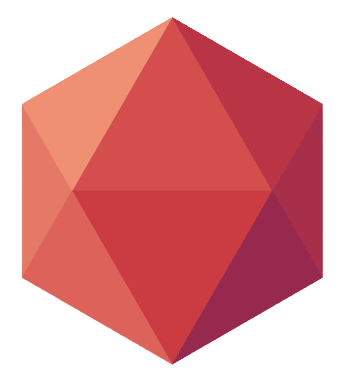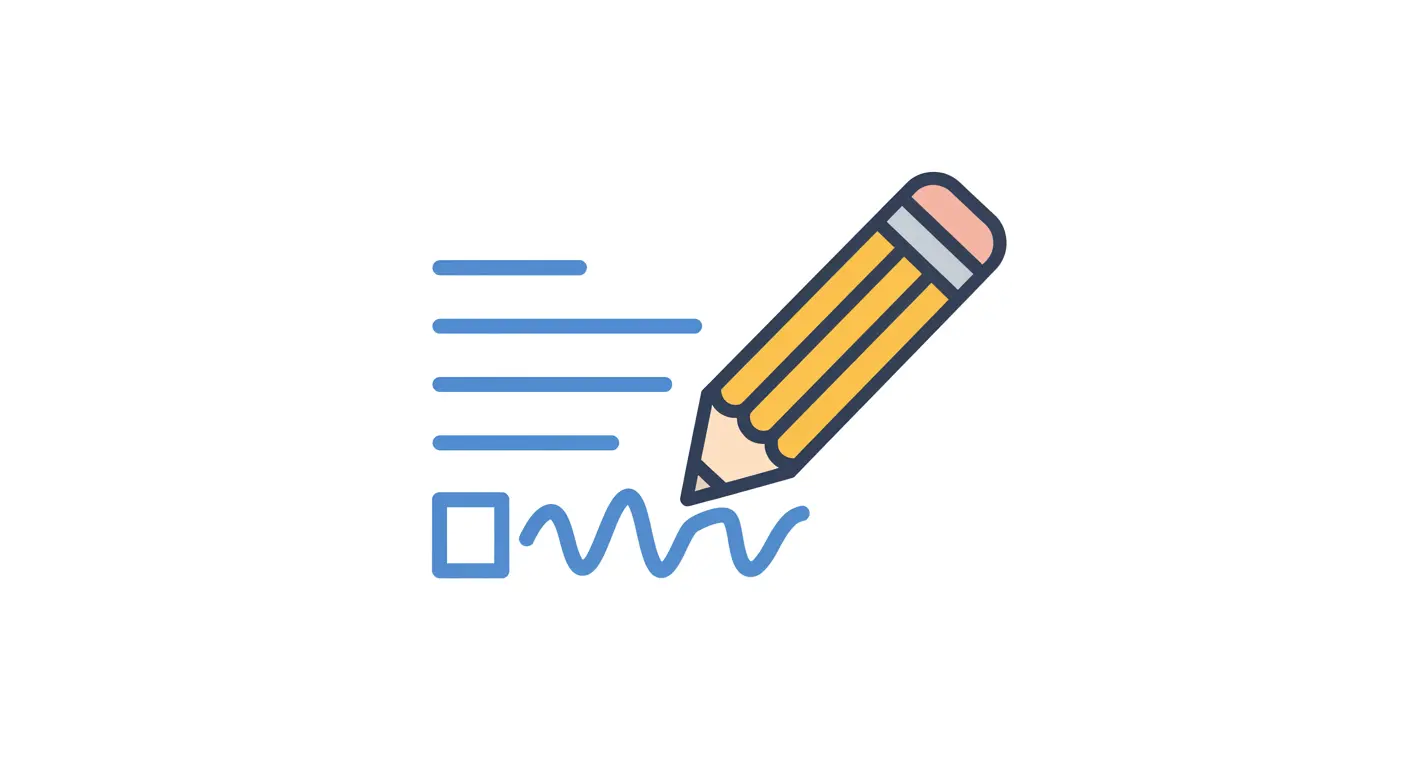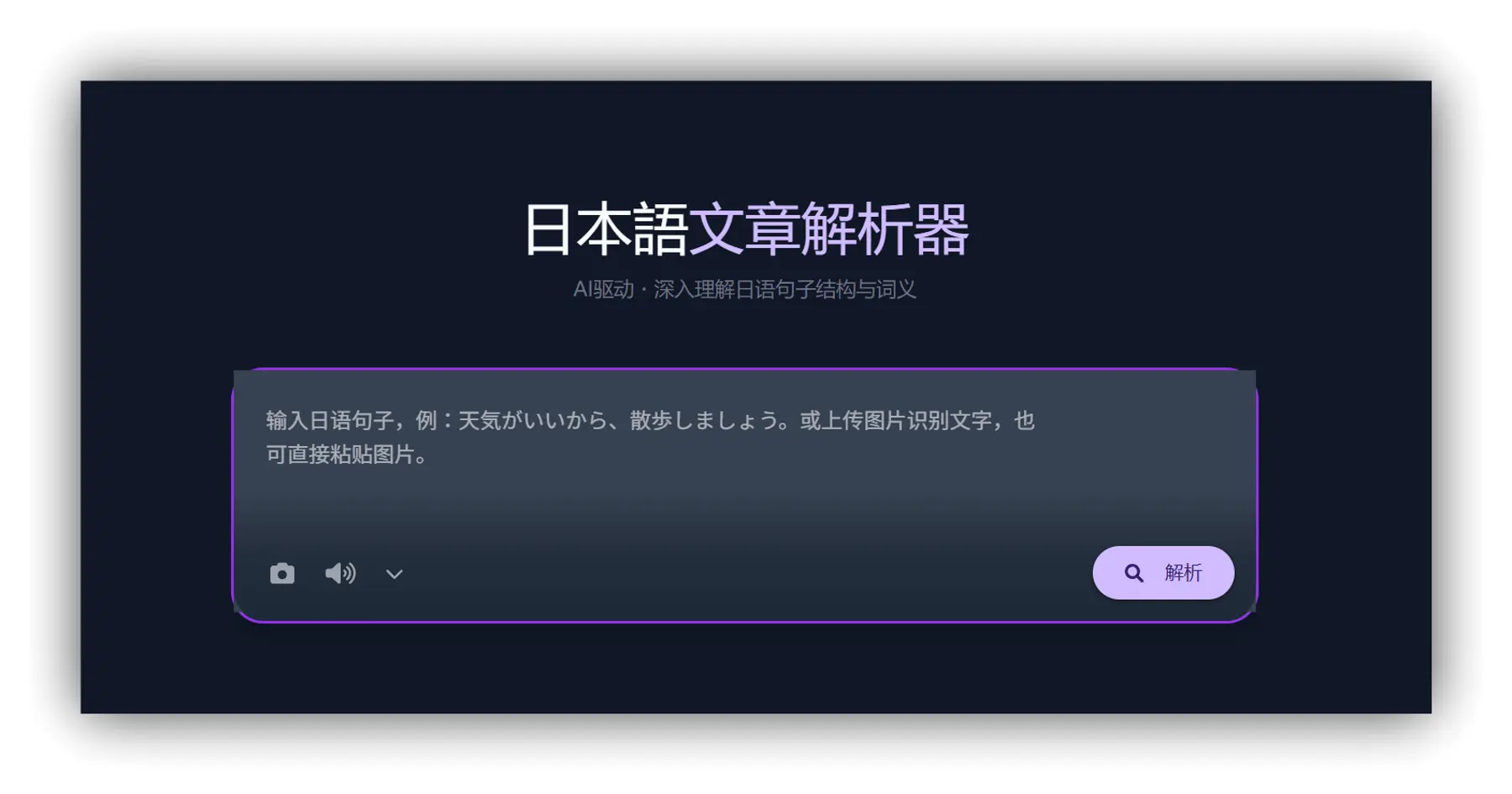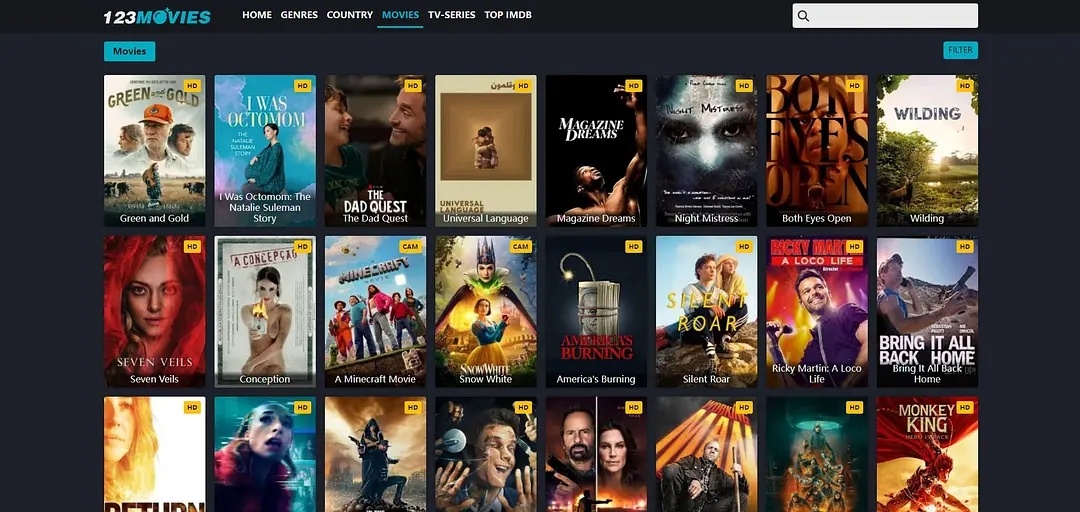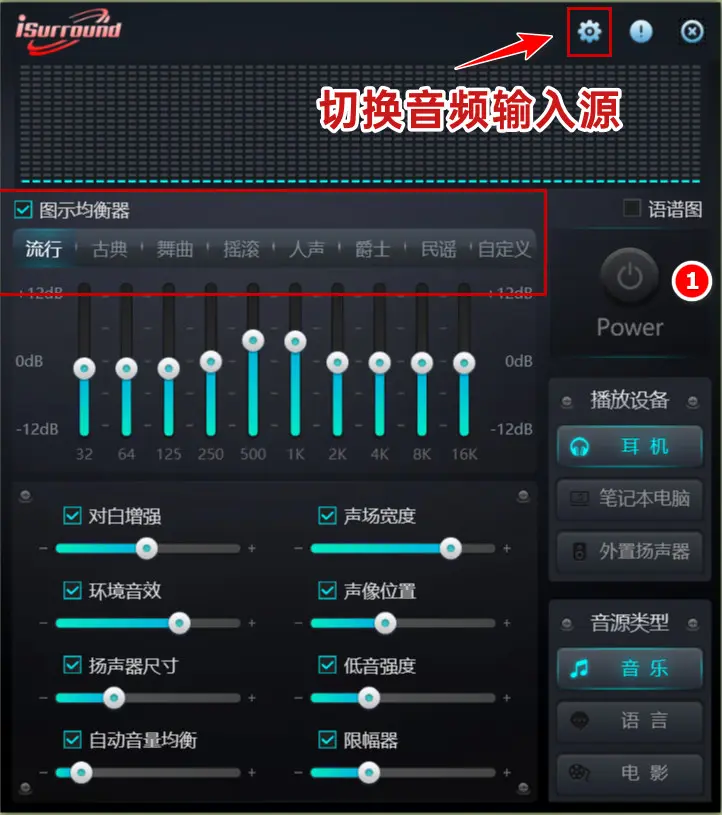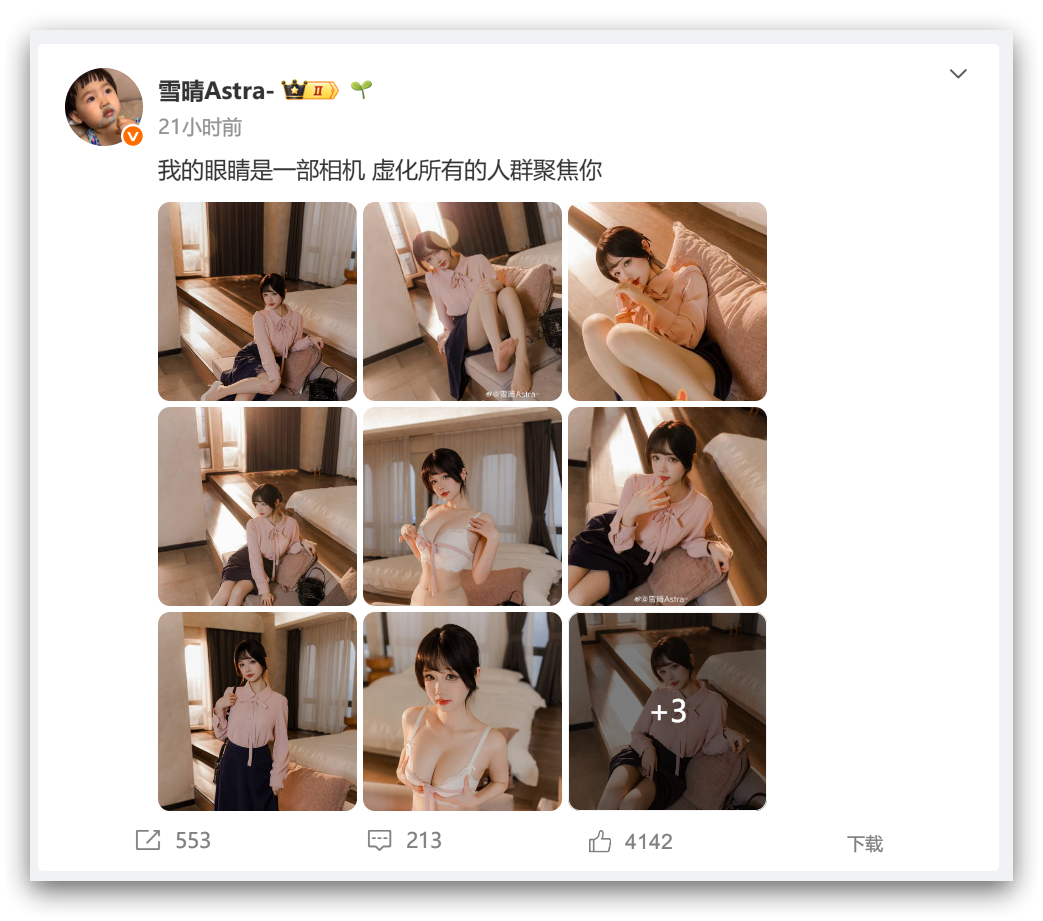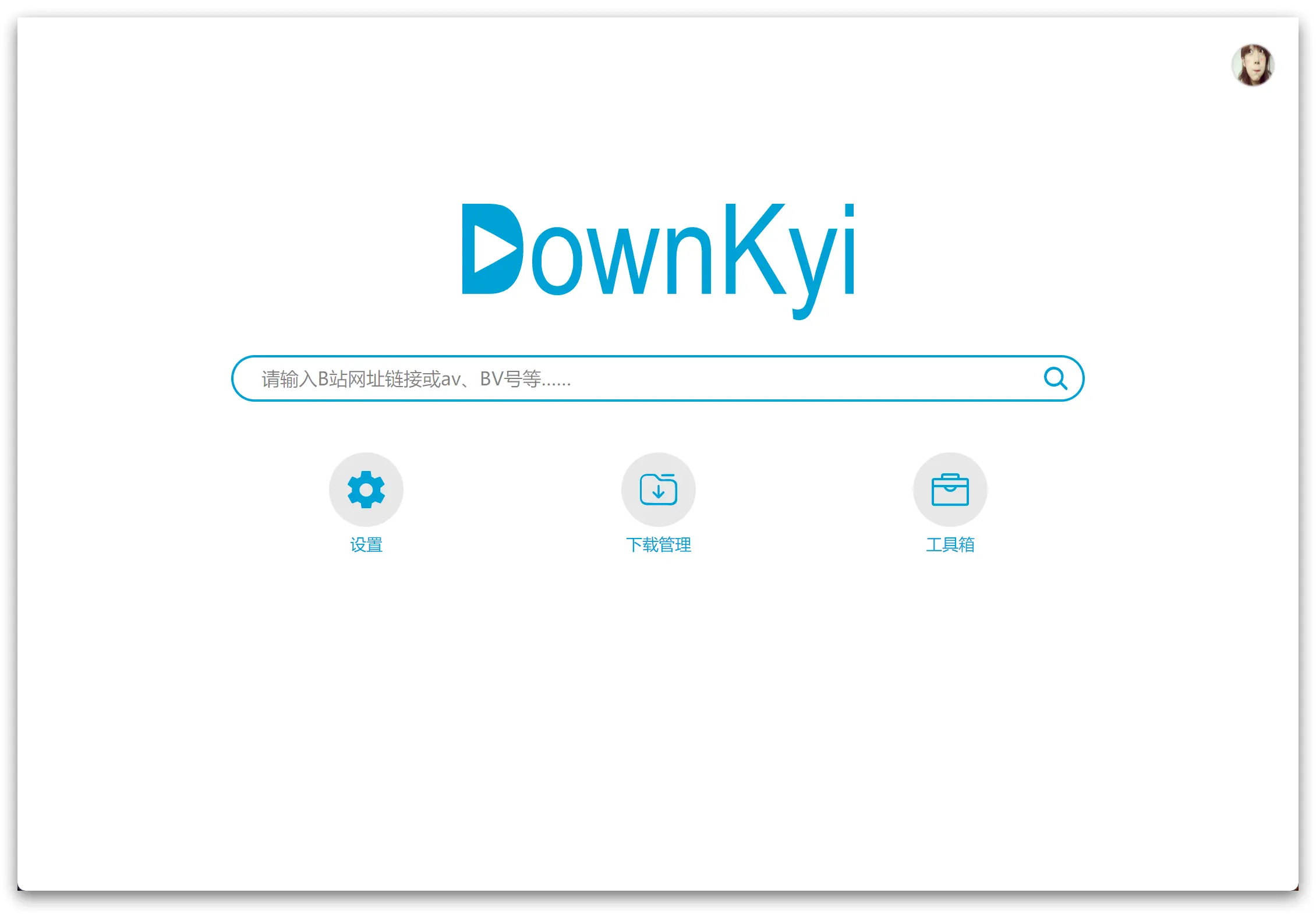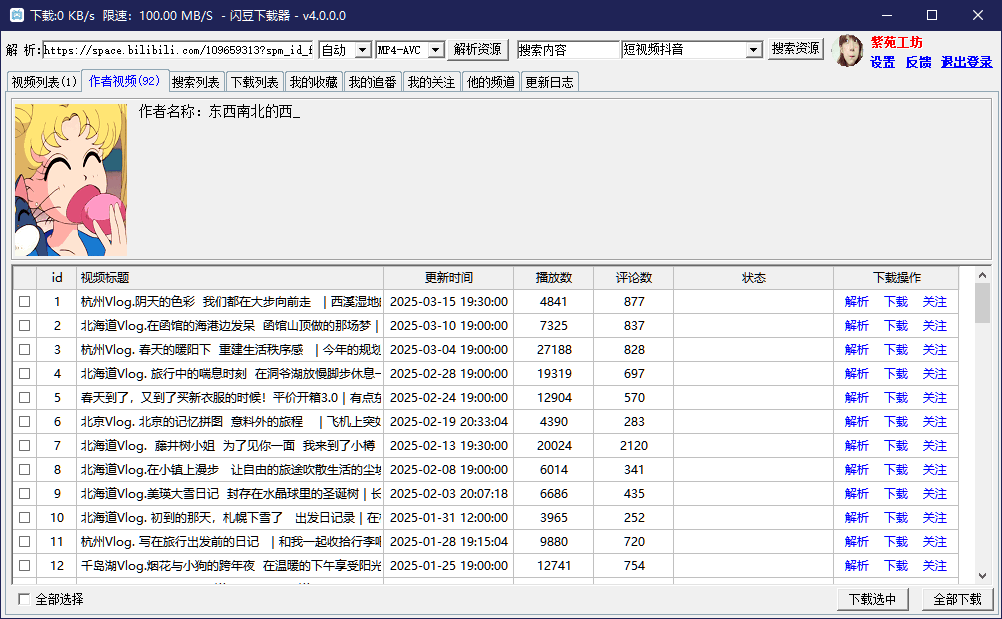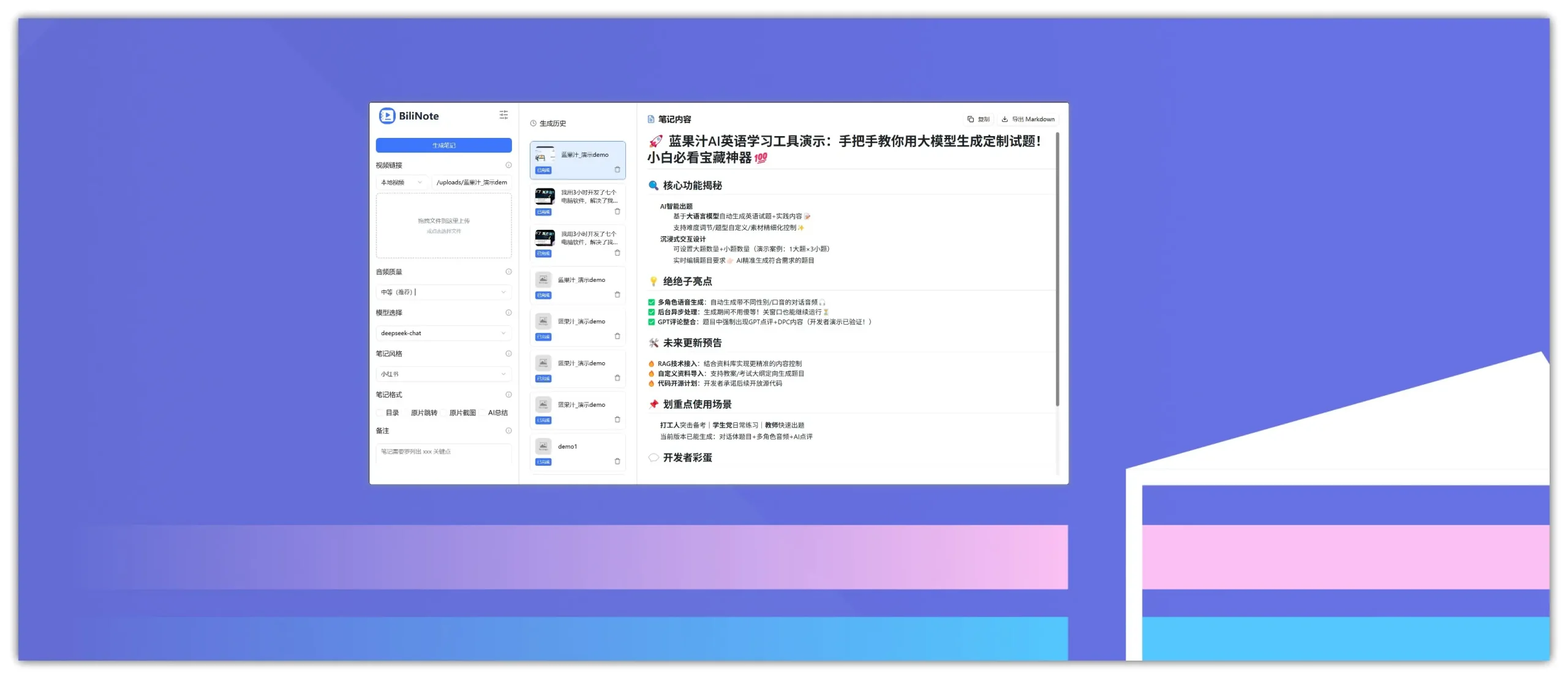Kando 是一款跨平台的桌面快捷菜单工具,Kando 的核心设计理念是让用户通过鼠标拖拽快速触发各种操作,比如启动应用、执行快捷键、打开文件等。不同于传统的开始菜单或 Dock 栏,Kando 采用多级饼状结构,就像切蛋糕一样,每一块“饼”代表一个功能,你可以通过鼠标滑动快速选择,而无需精准点击。最大特点是流畅的交互体验。你可以像画手势一样在菜单中滑动,甚至不看屏幕也能快速找到目标功能。Kando 支持 Windows、macOS 和 Linux,无论你用什么系统,都能享受到它的便利。
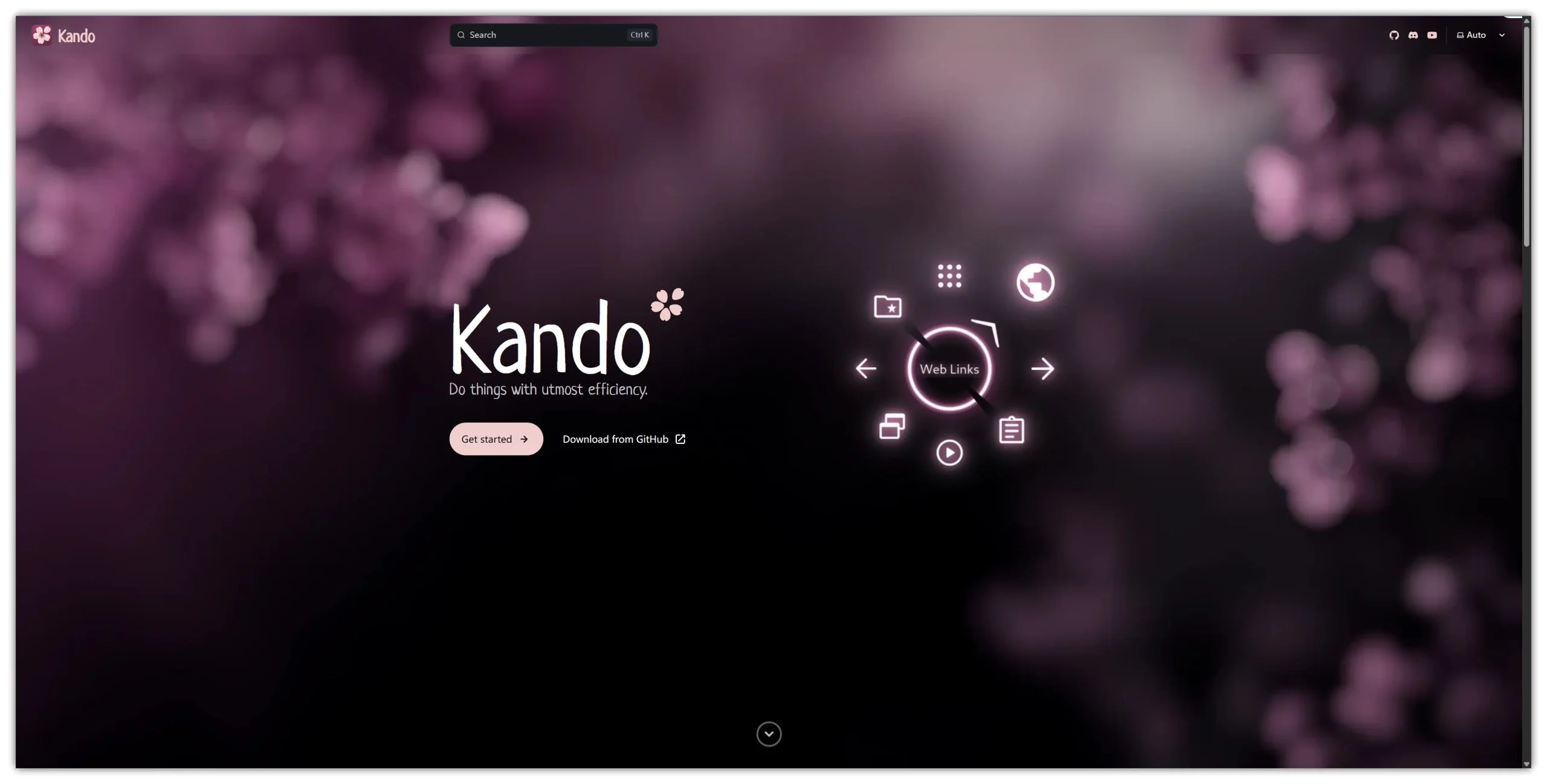
J.Cling推荐阅读:
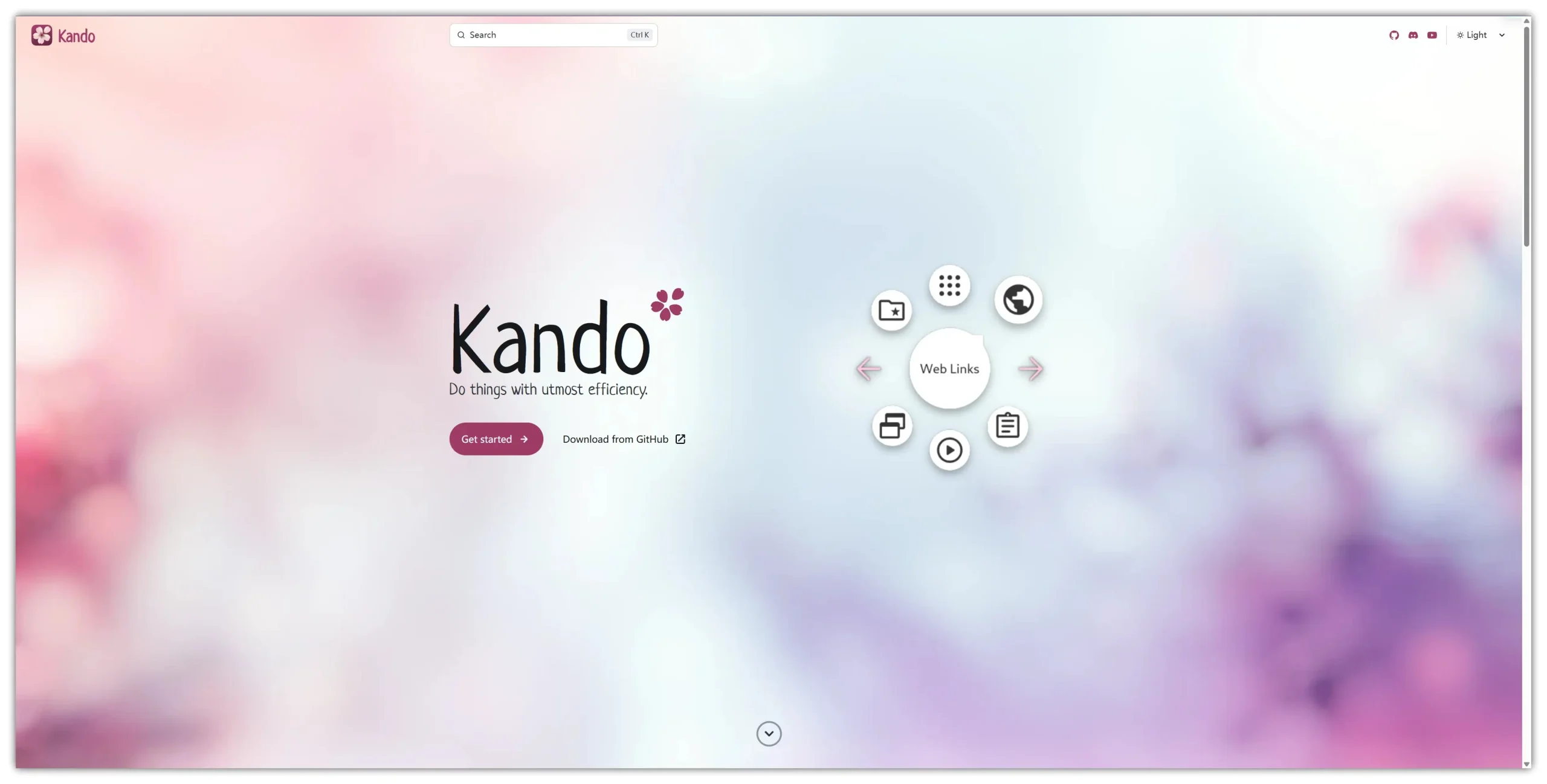
Kando亮点特色
1. 交互方式独特,操作更高效
传统的菜单需要你精准点击某个图标,饼状菜单允许你在“饼块”的任意位置触发操作,大幅降低点击精度要求。你可以通过拖拽手势快速进入子菜单,甚至用“标记模式”绘制路径来选择深层功能。
2. 支持多种触发方式
- 键盘快捷键:默认按
Ctrl + Space呼出菜单。 - 鼠标手势:结合第三方工具(如 AutoHotkey、BetterTouchTool),可以用鼠标中键或手势打开菜单。
- 命令行调用:支持通过
--menu "Menu Name"参数直接启动特定菜单
3. 高度可定制,打造专属快捷方式
菜单结构完全由用户定义。你可以:
- 添加常用软件、文件夹、网站链接。
- 绑定系统快捷键(如
Win + L锁屏)。 - 创建多级子菜单,让复杂操作一键直达。
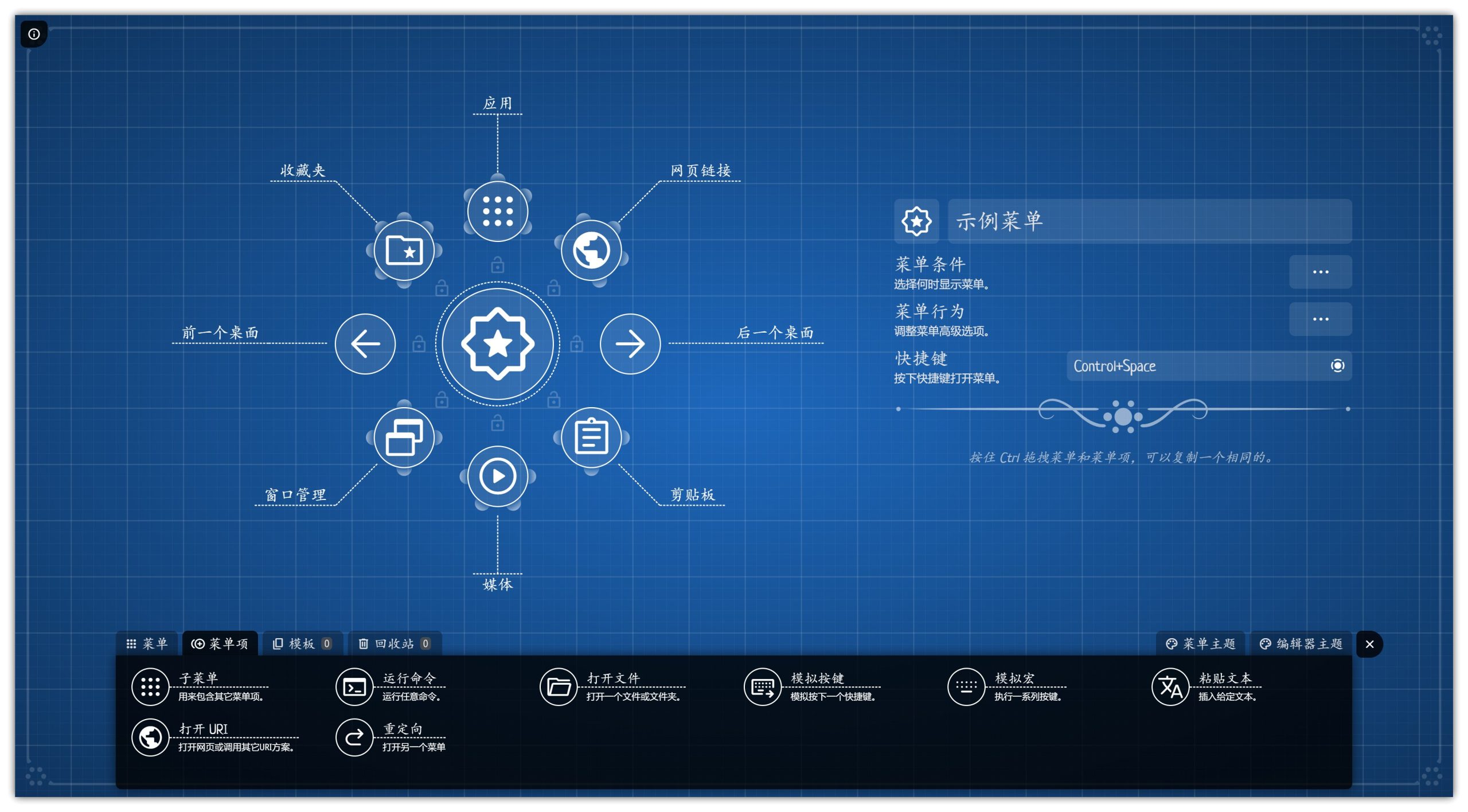
4. 跨平台兼容,适应不同系统
无论是 Windows 的右键菜单、macOS 的 Launchpad,还是 Linux 的 GNOME/KDE 环境,Kando 都能无缝集成。它甚至支持触摸屏和触控笔操作,让交互更加灵活。
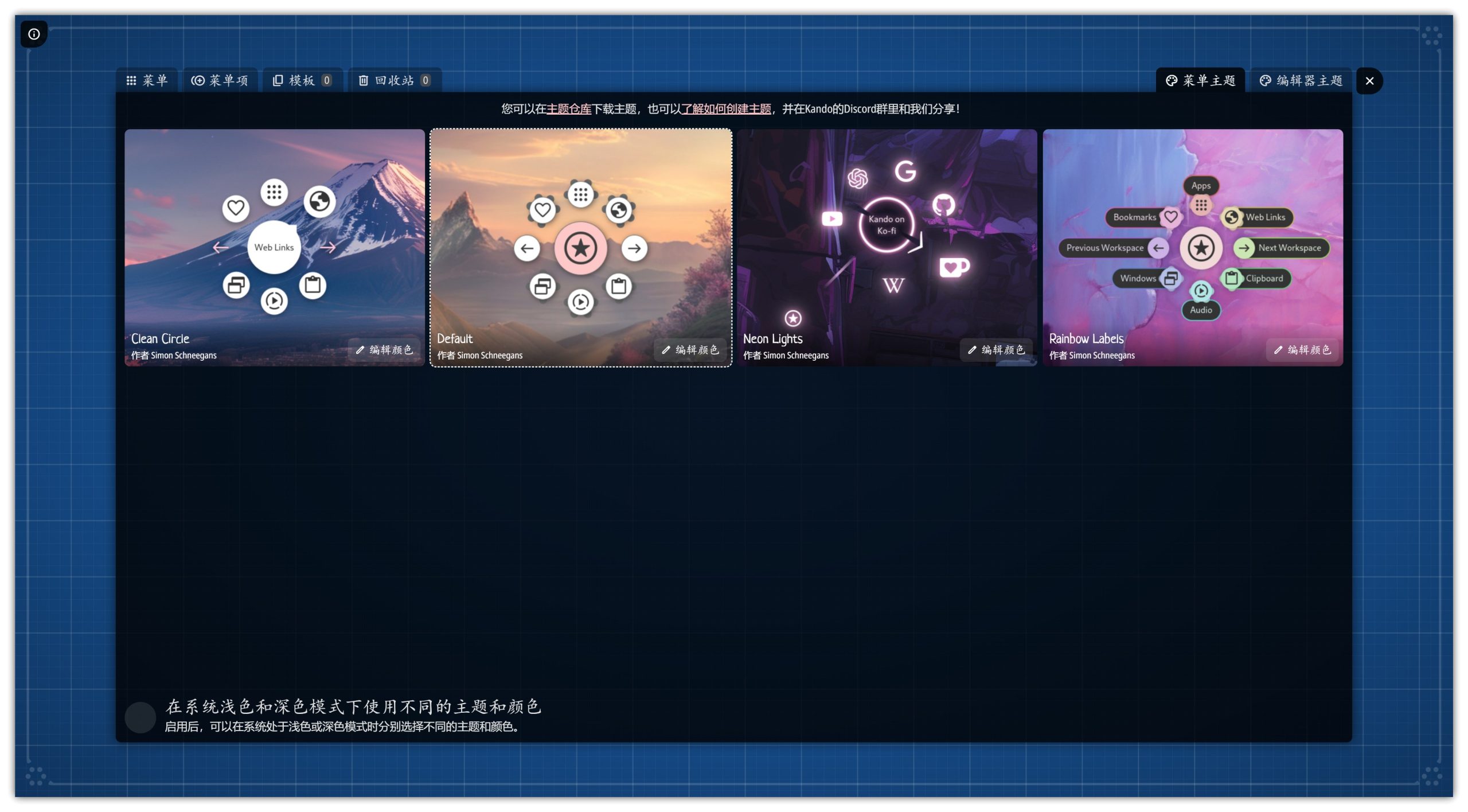
5. 开源免费,无广告无捆绑
在 GitHub 上完全开源,没有任何商业限制。你可以自由修改代码,甚至二次开发成自己的专属工具。
如何开始使用?
基础操作
- 默认按
Ctrl + Space呼出菜单。 - 鼠标滑动选择功能,松开即执行。
- 长按可进入子菜单,点击中心返回上一级。
- 选中【菜单栏】中的操作方式,拖拽至上面的轮盘位置,再进行编辑即可完成相应配置。
- 若要删除某个轮盘上面的操作,也很简单,鼠标左键按中某个方式,拖拽到【回收站】中即可。
是一款让电脑操作更流畅、更高效的工具。它的饼状菜单设计减少了鼠标移动,让常用功能触手可及。无论是办公、设计还是娱乐,它都能显著提升效率。如果你厌倦了传统的菜单交互,不妨试试 Kando,或许它会成为你电脑上的新宠。
更新日志
v2.0.0
这次主要更新为 Kando 带来了许多新功能和修复!最主要的是完全重写的菜单编辑器!
- 在 YouTube 上观看新闻
- 加入我们的 Discord 服务器
- 阅读变更日志
获取方式
官方网站
https://ko-fi.com/schneegans/posts
https://github.com/kando-menu/kando
网盘下载
https://pan.quark.cn/s/cd41cd191b1c
更多趣软酷站请访问:
https://www.gewuzhizhi.vip/software-store/all-software-store/internet-resources
★★★ 强烈推荐 ★★★ 点击下图,500+常用办公精品软件一键直达!